Dlink交换机的配置1
d-link设置

D-link设置1. 简介D-link是一种常见的网络设备品牌,提供各种网络路由器和交换机等产品。
通过正确的设置和配置D-link设备,可以实现高效的网络连接和安全的网络通信。
本文档将介绍如何进行D-link设备的设置和配置,包括基本的网络设置,无线网络设置以及安全设置等方面的内容。
2. 基础设置2.1 连接设备在进行D-link设备的设置之前,首先需要将设备与电源连接,并使用网线将设备与电脑连接。
确保设备和电脑之间的连接稳定。
2.2 访问设备管理界面打开浏览器,在地址栏中输入默认的IP地址,通常为192.168.0.1或192.168.1.1,然后按下回车键。
如果IP 地址正确,将会弹出一个登录界面。
2.3 登录设备管理界面在登录界面中输入默认的用户名和密码。
通常情况下,用户名为空,密码为admin。
如果用户名和密码输入正确,将会成功登录到设备管理界面。
3. 网络设置3.1 网络类型在设备管理界面上选择“网络设置”选项。
在网络设置界面上,可以选择不同的网络类型,包括动态IP(DHCP)、静态IP等。
根据实际需求选择合适的网络类型。
3.2 IP设置在网络设置界面中,可以设置设备的IP地址。
对于动态IP (DHCP)类型,可以选择自动获取IP地址,或者手动分配IP地址。
对于静态IP类型,需要手动输入IP地址、子网掩码、默认网关等信息。
3.3 DNS设置在网络设置界面中,可以设置设备的DNS服务器地址。
对于动态IP(DHCP)类型,DNS服务器地址通常由网络提供商自动分配。
对于静态IP类型,需要手动输入DNS服务器地址。
4. 无线网络设置4.1 SSID设置在设备管理界面上选择“无线网络设置”选项。
在无线网络设置界面上,可以设置WiFi的名称(也称为SSID)。
建议设置一个唯一且容易识别的名称。
4.2 安全设置在无线网络设置界面中,可以设置WiFi的安全选项。
常见的安全选项包括无密码、WEP、WPA-PSK等。
Dlink交换机配置命令
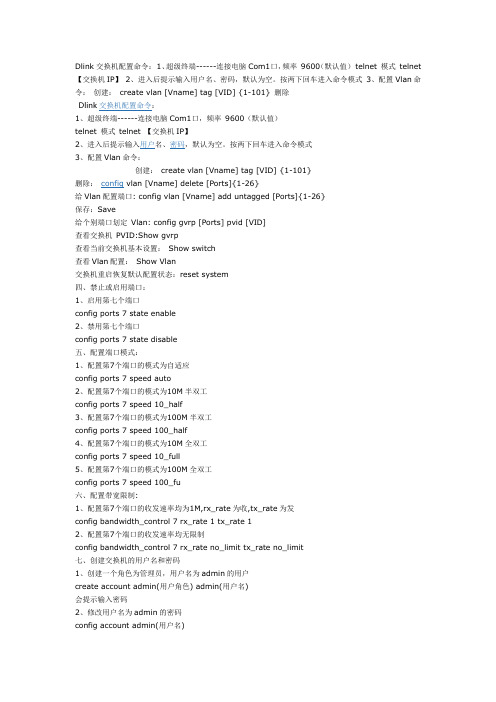
Dlink交换机配置命令:1、超级终端------连接电脑Com1口,频率9600(默认值)telnet 模式telnet 【交换机IP】2、进入后提示输入用户名、密码,默认为空。
按两下回车进入命令模式3、配置Vlan命令:创建:create vlan [Vname] tag [VID] {1-101} 删除Dlink交换机配置命令:1、超级终端------连接电脑Com1口,频率9600(默认值)telnet 模式telnet 【交换机IP】2、进入后提示输入用户名、密码,默认为空。
按两下回车进入命令模式3、配置Vlan命令:创建:create vlan [Vname] tag [VID] {1-101}删除:config vlan [Vname] delete [Ports]{1-26}给Vlan配置端口: config vlan [Vname] add untagged [Ports]{1-26}保存:Save给个别端口划定Vlan: config gvrp [Ports] pvid [VID]查看交换机PVID:Show gvrp查看当前交换机基本设置:Show switch查看Vlan配置:Show Vlan交换机重启恢复默认配置状态:reset system四、禁止或启用端口:1、启用第七个端口config ports 7 state enable2、禁用第七个端口config ports 7 state disable五、配置端口模式:1、配置第7个端口的模式为自适应config ports 7 speed auto2、配置第7个端口的模式为10M半双工config ports 7 speed 10_half3、配置第7个端口的模式为100M半双工config ports 7 speed 100_half4、配置第7个端口的模式为10M全双工config ports 7 speed 10_full5、配置第7个端口的模式为100M全双工config ports 7 speed 100_fu六、配置带宽限制:1、配置第7个端口的收发速率均为1M,rx_rate为收,tx_rate为发config bandwidth_control 7 rx_rate 1 tx_rate 12、配置第7个端口的收发速率均无限制config bandwidth_control 7 rx_rate no_limit tx_rate no_limit七、创建交换机的用户名和密码1、创建一个角色为管理员,用户名为admin的用户create account admin(用户角色) admin(用户名)会提示输入密码2、修改用户名为admin的密码config account admin(用户名)会提示输入旧密码和新密码3、删除用户名为admin的用户delete account admin(用户名)八、配置SNMP服务1、创建访问此交换机snmp服务的密码create snmp community colorme(密码) view CommunityView read_only九、禁止或启用一些服务1、启用web服务enable web2、禁用web服务disable web3、启用telnet服务enable telnet4、禁用telnet服务disable telnet十、修改系统默认的Ip地址config ipif System ipaddress 192.168.1.242/24 vlan default十一、修改交换机Default GatewayCreate iproute default 192.168.0.1Dlink交换机常用命令(维护手册)(2009-07-19 20:20:23)转载▼标签:dlink交换机分类:Dlink交换机设置命令it以下的7代表为此交换机的第7个端口一、查看交换机的参数:show switch二、查看某个端口的流量:show packet ports 7三、查看某个端口的错误传输状态:show error ports 7四、禁止或启用端口:1、启用第七个端口config ports 7 state enable2、禁用第七个端口config ports 7 state disable五、配置端口模式:1、配置第7个端口的模式为自适应config ports 7 speed auto2、配置第7个端口的模式为10M半双工config ports 7 speed 10_half3、配置第7个端口的模式为100M半双工config ports 7 speed 100_half4、配置第7个端口的模式为10M全双工config ports 7 speed 10_full5、配置第7个端口的模式为100M全双工config ports 7 speed 100_fu六、配置带宽限制:1、配置第7个端口的收发速率均为1M,rx_rate为收,tx_rate为发config bandwidth_control 7 rx_rate 1 tx_rate 12、配置第7个端口的收发速率均无限制config bandwidth_control 7 rx_rate no_limit tx_rate no_limit七、创建交换机的用户名和密码1、创建一个角色为管理员,用户名为admin的用户create account admin(用户角色) admin(用户名)会提示输入密码2、修改用户名为admin的密码config account admin(用户名)会提示输入旧密码和新密码3、删除用户名为admin的用户delete account admin(用户名)八、配置SNMP服务1、创建访问此交换机snmp服务的密码create snmp community colorme(密码) view CommunityView read_only九、禁止或启用一些服务1、启用web服务enable web2、禁用web服务disable web3、启用telnet服务enable telnet4、禁用telnet服务disable telnet十、修改系统默认的Ip地址config ipif System ipaddress 192.168.1.242/24 vlan default state enable。
最新-D-Link路由器当交换机配置步骤1 精品

D-Link路由器当交换机配置步骤篇一:用路由器做交换机图文教程您现在的位置:首页>教程>计算机技术>网络应用教程>用路由器做交换机图文教程用路由器做交换机图文教程感谢6的投递时间:2019-03-23浏览:58次来源:准备:-504路由器当交换机用华为800开启路由功能联想交换机环境:办公室一台华为800开启路由功能+联想交换机;办公室-504路由器当交换机用。
步骤方法:从室进来的网线接路由器的口,口接电脑进入路由器配置窗口输入19216801用户名:密码空进入设口为动态地址,口设置为默认图设置为默认图此时电脑自动获取了地址如图。
如果禁用能不能上网呢,试试看。
禁用本地连接再启用后本地连接成了黄色受限或无连接,更改地址为图6,又能够正常上网了。
方法2:接线方法不变,设口为图7,如果关闭电脑设固定篇二:无线路由器当交换机用的设置方法及其分配和配置无线路由器当无线交换机用的设置方法服务器:改为不启用参数:将无线路由器的“口设置”中的“地址”改为有线路由器端的“服务”中“地址池开始地址”和“地址池结束地址”之间的地址范围段(一般都设为1921681100)下图无线参数:开启无线参数进无线路由里面在设置里选择拨号方式为静态然后输入地址:1921681100(这个就是原来你们办公室电脑的记得不要和其他机器相同)子网俺码:2552552550网关:19216811:2029612886各个地区会不同的,自己的多少自己看;方法是先把网线接到自己的电脑上,然后调出在里面输入-然的在里面就会看到这个值然后进入口设置把里面的地址改成和原来路由不同的网段比如原来的是19216811那么这里就可以填19216801子网掩码还是2552552550保存后就找条线一头插到办公室路由器的口上另一头插到你的无线路由器的口就可以了无线路由器作为无线交换机使用的设置方法当有用户用自己的用户名密码登录计费系统连入网络后,其他连接在同一路由器上的用户无需登录即可上网。
D-Link交换机参数
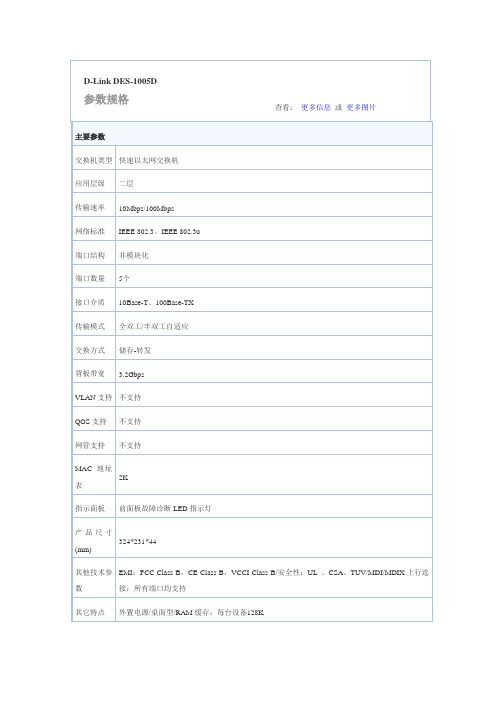
D-Link DES-1005D参数规格查看:更多信息或更多图片主要参数交换机类型快速以太网交换机应用层级二层传输速率10Mbps/100Mbps网络标准IEEE 802.3、IEEE 802.3u端口结构非模块化端口数量5个接口介质10Base-T、100Base-TX传输模式全双工/半双工自适应交换方式储存-转发背板带宽 3.2GbpsVLAN支持不支持QOS支持不支持网管支持不支持MAC地址表2K指示面板前面板故障诊断LED指示灯产品尺寸(mm)324*231*44其他技术参数EMI:FCC Class B,CE Class B,VCCI Class B/安全性:UL 、CSA、TUV/MDI/MDIX上行连接:所有端口均支持其它特点外置电源/桌面型/RAM缓存:每台设备128K保修信息保修政策全国联保,享受三包服务质保时间3年质保备注3年免费保修客服电话800-829-6688电话备注9:00-18:00详细内容凡属正常使用情况下由于产品本身质量问题引起的故障,在保修期内D-Link公司将负责给予有限保修。
经维修的机器,在保修期内继续享有保修服务;若距保修期结束不足3个月,则所更换的备件自更换之日起享有3个月的保修。
产品的保修起始日期为购机发票日期,如发票日期晚于D-Link系统发货日期加该产品的宽限期。
进入官网>>数据来源:中关村在线报价中心()D-Link DES-1008D参数规格查看:更多信息或更多图片主要参数交换机类型快速以太网交换机应用层级二层产品内存1MB传输速率10Mbps/100Mbps网络标准IEEE802.3、IEEE802.3u端口结构非模块化端口数量8传输模式全双工/半双工自适应交换方式存储-转发背板带宽 1.6GbpsVLAN支持不支持QOS支持不支持网管支持不支持MAC地址表1K产品尺寸(mm)118*192*32产品重量(Kg)0.3其他技术参数MDI/MDIX上行链路(与1个10/100Mbps端口共享)保修信息保修政策全国联保,享受三包服务质保时间3年质保备注3年免费保修客服电话800-829-6688电话备注9:00-18:00详细内容凡属正常使用情况下由于产品本身质量问题引起的故障,在保修期内D-Link公司将负责给予有限保修。
D-link web界面交换机配置说明

交换机配置说明1、把交换机的控制口和PC机的串口相连,通过超级终端进入交换机的配置界面,如下图:打开交换机电源,自检后出现下面的登陆画面,按二次回车键进入主菜单,2、按TAB键,光标移到Switch Settings,按回车。
3、切换到Switch Operation Mode,按回车。
4、用空格转换到下图的设置,在切换到APPL Y,按回车。
5、按Y键6、等待重起后进入主菜单。
7、按TAB键切换到VLANS,按回车。
8、按TAB键,光标移到Configure 802.1Q Port Settings,按回车。
9、用TAB键在项目之间切换,数字值直接用数字键输入,其他非数字值用空格切换,改完后切换到APPL Y,搂回车。
10、将1端口的PVID值改为10、2端口的PVID值改为20、3到6端口的PVID值改为30、7到8端口的PVID值改为40。
11、按ESC键回到上一级菜单,按TAB键切换到Edit 802.1Q VLANS,按回车。
12、依画面设置VLAN10、VLAN20、VLAN30、VLAN40。
13、按ESC键回到主菜单,切换到Layer 3 IP Networking,按回车。
14、切换到Setup IP Interface,按回车。
15、Action:用空格切换到下图所示Interface Name:直按输入字母或数字,为接口取名字IP Address :直接输入IP地址,192.168.0.254Subnet Mask:直接输入子网掩码,255.255.255.0VID;直接输入数字,10Active:用空格切换到“YES”设置后,切到APPL Y,按回车。
16、同上设置VLAN20、VLAN30、VLAN40的Interface Name。
17、按ESC回到主菜单,切换到Forwarding,按回车。
18、按TBA键。
切换到期Static/Default Routes,按回车。
D-Link交换机安全性功能配置手册
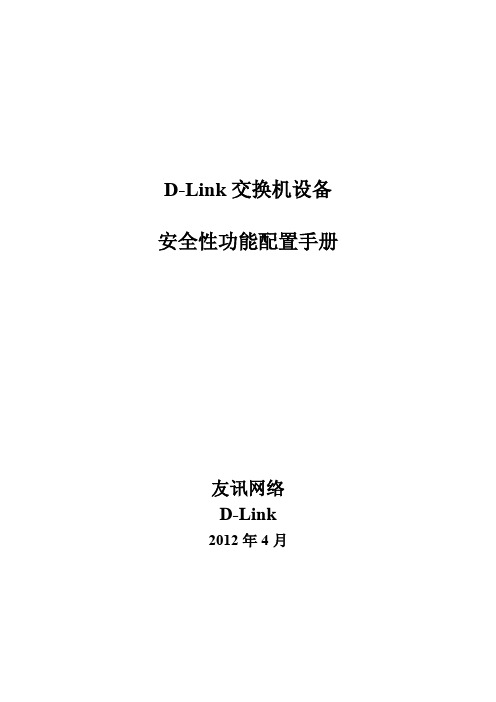
D-Link交换机设备安全性功能配置手册友讯网络D-Link2012年4月目录1、风暴抑制 (2)1)广播抑制 (2)2)组播抑制 (4)3)未知单播抑制 (5)2、Safe Guide配置 (8)1)配置需求 (8)2)配置过程 (8)3)测试验证 (9)3、MAC地址绑定配置 (10)1)配置需求 (10)2)配置思路 (10)3)验证测试 (11)4、IP+MAC+PORT绑定 (12)1)组网需求 (12)2)组网图 (12)3)配置步骤 (12)5、DHCP_Snooping (17)1)功能介绍 (17)2)功能作用 (17)3)配置范例 (18)6、端口隔离配置 (21)1)配置要求 (21)2)配置实例 (21)1、风暴抑制风暴抑制是防止交换机的端口被局域网中的广播、组播或者一个物理端口上的单播风暴所破坏。
当流量在局域网中泛洪,建立的过多的流量将占用过多的带宽,并导致网络拥塞。
风暴抑制用于对进入的流量进行控制,从上面我们可以看出控制的对象可以是单播、广播和组播流量。
我们通过事先定义一个门限值(threshold),当某种流量超出了门限值,将对该流量进行控制,使其降到门限值一下,一旦流量超出门限值,所有的进入交换机的流量(无论是单播、组播还是广播)都会被丢弃!风暴抑制在交换机上默认是关闭。
D-link的交换机具有抑制广播、组播、单播三种风暴的能力,下面以DGS-3120-24TC为例,介绍如何对风暴抑制进行设置。
1)广播抑制1、进入交换机的配置界面。
2、输入以下命令:config traffic control 1:1-1:10 broadcast enable:在交换机第一个端口至第十个端口开启广播抑制。
threshold 128000 action shutdown :当交换机作用端口接收到超过每秒128000个数据包时,关闭该端口。
每秒通过的数据包数值可以自行设置,范围在0—255000之间。
D-Link交换机通用配置手册
UPD-LINK SWITCH通用配置手册0、设置管理员帐户#create account admin/user<username> admin/user是用户类型Enter a case-sensitive new password:***Enter the new password again for confirmation:***Success.#delete account <username>#show account1、配置交换机默认IP地址和所属VLANconfig ipif System ipaddress 192.168.0.2/24 vlan V302、配置SNMPcreate snmp community test view CommunityView read_onlycreate snmp community testw view CommunityView read_writeshow snmp community3、配置VLAN#create vlan v30 tag 30 其中,v30是VLAN Name ,30是VLAN ID (VID)#config vlan v30 add untagged 1:23-1:24 PORT 23、24添加到vlan v30中,并打上untagged标记#config vlan v30 advertisement enable4、端口配置语法:config ports [<portlist | all> [speed [auto | 10_half | 10_full | 100_half | 100_full | 1000_full {[master | slave]} ] | flow_control [enable | disable] | learning [enable | disable] state [enable | disable] description <desc 32> | clear]例:#config ports 23-24 speed 100_half learning enable state enable flow_control enable5、配置链路聚合组语法:#create link_aggregation group_id <value 1-32> {type [lacp | static]}#config link_aggregation group_id <value 1-32> {master_port <port> | ports <portlist> | state [enable |disable]例:#config link_aggregation group_id 1 master_port 1:5 ports 1:5-1:7, 1:96、端口镜像enable mirrorconfig mirror port <port> [add/delete] source ports <portlist> [rx/tx/both]<port>监控端口;source ports 被监控端口7、软件升级download firmware 10.90.90.92 升级firmwareupload configuration 172.18.192.90 <filename> 上传配置到TFTP服务器download configuration 172.18.192.90 <filename> 从TFTP服务器下载配置8、Ip Interface的配置语法:creat ipif <ipif name > <network address > <vlan name > state enable例:creat ipif test 192.168.1.1/24 vlan100 state enableconfig ipif System ipaddress 10.48.74.122/8 vlan v309、MAC绑定到交换机端口(手动添加MAC,这些MAC的终端可以使用此端口)Used to create a static entry to the unicast MAC address forwarding table (database)1、语法:create fdb <vlan_name 32> <macaddr> [port <port>] 建立静态fdb条目例:create fdb default 00-00-00-00-01-02 port 2:52、语法:config ports learning disable 关掉端口学习功能10、MAC锁定到交换机端口(设定使用端口的终端-MAC的数量,并锁定当前连接的终端-MAC为许可用户)语法:config port_security ports [<portlist>| all ] {admin_state [enable | disable] | max_learning_addr <max_lock_no 0-64> | lock_address_mode [Permanent | DeleteOnTimeout | DeleteOnReset]}例:config port_security ports 1:16 admin_state enable max_learning_addr 10 lock_address_mode DeleteOnReset11、traffic_segmentation(同一VLAN内端口隔离功能)语法:config traffic_segmentation [<portlist>| all] forward_list [null | all | <portlist>]例:config traffic_segmentation 1:1 forward_list 1:1-1:10 (Port1可以和Port1-10通讯,和Port 11-24隔离)12、带宽控制语法:config bandwidth_control [<portlist> | all] {rx_rate [no_limit | <value 1-999>] | tx_rate [no_limit | <value 1-999>]} 单位为Mbps13、创建IP interface语法:create ipif <ipif_name 12> ipaddress <network_address> vlan <vlan_name 32> state [enable | disable]例:create ipif p1 ipaddress 10.1.1.1 Trinity state enable14、设置静态路由语法:create iproute <network_address> <ipaddr> {<metric 1-65535>} {[primary | backup]}<network_address> . IP address and netmask of the IP interface that is the destination of the route.<ipaddr> . The gateway IP address for the next hop router.语法:create iproute default <ipaddr> {<metric 1-65535>}15、ACL访问控制列表1、创建access_profileDXS-3350SR:4#create access_profile ip destination_ip_mask 255.255.255.255 profile_id 12、建立access条目DXS-3350SR:4#config access_profile profile_id 1 add access_id 1 ip destination_ip 172.18.192.246 port 1:16 deny16、IP-MAC BindingThe IP-MAC Binding commands in the Command Line Interface (CLI) are listed (along with the appropriate parameters) in the following table.Commandcreate address_binding ip_mac ipaddress <ipaddr> mac_address <macaddr>config address_binding ip_mac ipaddress <ipaddr> mac_address <macaddr>config address_binding ip_mac ports [<portlist> | all] state [enable | disable]showeg:enable address_binding acl_mode Enable IP-MAC Port Binding ACL Modecreate address_binding ip_mac ipaddress 192.168.0.10 mac_address 00-15-F2-A9-0B-C2 ports 1 mode acl ⎝ To set up a IP-MAC Port Binding Rule config address_binding ip_mac ports 1-10 state enable ⎝ Enable active portshow address_binding ip_macshow address_binding ports17、策略路由create access_profile profile_id 1 ip source_ip_mask 255.255.255.0config access_profile profile_id 1 add access_id 1 ip source_ip 4.4.4.4 port 1create policy_route name 1config policy_route name 1 acl profile_id 1 access_id 1 nexthop 2.2.2.2 state enable18、DHCP Servercreate dhcp pool testconfig dhcp pool network_addr test 192.168.0.0/24config dhcp pool dns_server_address test 61.139.2.69 0.0.0.0 0.0.0.0config dhcp pool netbios_node_type test broadcastconfig dhcp pool default_router test 192.168.0.1 0.0.0.0 0.0.0.0config dhcp pool lease test 1 1 1config dhcp ping_packets 5config dhcp ping_timeout 500enable dhcp_server19、修改交换机名称config command_prompt <name>20、线缆检测diag_cable ports <portlist>21、三层组播协议enable igmp_snoopingconfig igmp_snooping all state enableconfig igmp all state enableenable DVMRPconfig DVMRP all state enable22、开启DHCP Server Screening功能config filter dhcp_server add permit server_ip 10.10.10.1 client_mac 00-90-27-e0-67-27 port 1:1-1:24 config filter dhcp_server ports <端口> state enable23、开启DHCP中继功能enable dhcp_relayconfig dhcp_relay add ipif <三层接口名称> <DHCP服务器的IP>24、保存配置文件upload cfg_toTFTP <TFTP IP地址> dest_file c:\cfg\DGS-3420.cf。
Dlink交换机的配置1
ipaddress vlan 1000
/把管理地址加到管理vlan中/
3、 SNMP的配置;
在配置模式下: snmp-server community cxgd rw permit Cxgd是团体名字 Rw是可读可写,也可设置为R Permit为允许,deny为拒绝
4、风暴抑制的配置;
storm-control ratio 1/16
2、设置端口类型;
进入端口配置模式: (1)、多个端口的情况: (con-t)#:int rang eth 0/1 to eth 0/24 (2)、单个端口的情况: (con-t)#:int port eth 0/1 请注意和瑞斯康达交换机的不同之处!
设置级联口(包括上联口和级 联口)
Switch mode trunk 设置端口为trunk模式 Switch trunk allow vlan ID(如果需要通过全 部Vlan,则ID为all) Exit 退出端口配置模式
5、设置防止端口对交换机的 CPU攻击的功能
int r eth 0/1 to eth 0/24 port-car /对所有交换机的端口进行保护/ exit /退到特权模式下/ port-car-open-time 60 /60秒后自动打开端口/
6、设置交换机自动退出时间;
在特权模式下配置: timeout 1 /设置1分钟后自动退出任何模式/ quit /退出交换机/
1、熟悉交换机的各项主要功能; 2、清楚交换机使用的目的; 3、做好业务类型的规划和端口的划分;
4、进行配置;
5、检查配置;
Dlink交换机的配置步骤
主要分为两大步骤: 一、业务功能的配置;
二、管理功能的配置;
一、业务功能的配置
D-Link交换机管理设置快速配置手册(运营商行业)
D-Link 交换机设备管理设置快速配置手册友讯网络D-Link2012年10月目录1、Console管理模式 (2)2、Telnet模式 (5)3、WEB界面管理 (8)D-Link交换机支持3种管理配置方法,分别是Console管理(命令行CLI方式)、Telnet配置(命令行CLI方式)和WEB界面(菜单图形方式)配置。
1、Console管理模式使用交换机配置线连接交换机Console口和调试PC串口,使用Windows操作系统自带的【超级终端】仿真软件对交换机进行配置管理。
首先在“开始”——“程序”——“附件”——“通讯”中打开“超级终端”。
新建连接,输入名称,选择正确的连接端口。
设置端口属性,首先点击“还原默认值”,然后选择“每秒位数(B)”为“9600”:点击“确定”后即可打开交换机Console口配置模式,初始用户名/密码为空,按回车即可。
2、Telnet模式在远程调试交换机设备时,无法使用Console口进行连接,此时可以使用Telnet方式,通过网络远程管理设备。
首先确定交换机的IP 地址,初始默认值为空,无IP,可以通过Console来配置,包括交换机设备当前IP地址、Telnet是否开启等信息。
配置交换机IP打开“命令提示符”界面首先通过ping命令测试管理PC与交换机网络是否连通。
确定网络连通后,使用Telnet命令进行远程调试。
例如!配置只允许192.168.0.0/255.255.0.0这个网段的地址通过telnet访问交换机Dlink(config)#login-access-list telnet 192.168.0.1 0.0.255.2553、WEB界面管理部分用户对命令行CLI方式配置交换机方式比较陌生,可以使用WEB界面来配置交换机。
首先确认交换机IP地址和网络连通性,并确定WEB管理是否开启(具体参照Telnet管理部分)。
如果WEB管理未开启,可通过Console或者Telnet方式下执行enable web命令开启。
d-link三层交换机vlan的配置
d-link三层交换机vlan的配置D-Link三层交换VLAN配置实例,企业部署VLAN实例划分VLAN子网的好处VLAN(Virtual Local Area Network)称为虚拟局域网,是指在逻辑上将物理的LAN分成不同小的逻辑子网,每一个逻辑子网就是一个单独的播域。
简单地说,就是将一个大的物理的局域网(LAN)在交换机上通过软件划分成若干个小的虚拟的局域网(VLAN)。
因为交换机通信的原理就是要通过“广播”来发现通往的目的MAC地址,以便在交换机内部的MAC数据库建立MAC地址表,而广播不能跨越不同网段。
通过划分VLAN子网,能划小了广播域,避免了数据碰撞在大的物理LAN内产生严重后果的可能,也避免了广播风暴的产生。
因为各个子网产生的广播将被限制在小的虚拟局域网内。
当LAN 中的不同VLAN间进行相互通信时,由于处于不同的IP子网段,不能象原先大的LAN那样直接通信,因此需要路由来转发,这时就需要增加路由设备——要实现路由功能。
三层交换技术VLAN和路由是孪生兄弟,有VLAN就必有路由。
在没有出现三层交换机以前,VLAN间的通信需要昂贵的传统路由器来配合工作。
在企业网中,不同VLAN子网之间的通信频繁发生,而路由器是基于软件的路由选择操作,本来效率就不高,如果路由器要对每一个数据包都路由一次,也就是“每次转发,每次路由”,随着需要路由的数据量增大,传统的路由器将不堪重负,于是就成为VLAN之间通信的瓶颈。
三层交换机则把网络通信中的二层交换技术和三层路由(或称三层转发)技术结合在一起,并通过ASIC技术达到线速交换,大幅度提高了设备数据的包转发能力,消除了转发瓶颈。
同时通过VLAN划分、高效的组播控制、流策略的管理及访问控制等功能有效保证网络资源的充分利用,切实保证满足各类用户的应用需求。
三层交换机在对第一个数据流进行路由后,会产生一个MAC地址与IP地址的映射表,当同样的数据流再次通过时,将根据映射表直接进行二层交换,也就是“一次路由,多次交换”,这样大大提高了数据包转发的效率,因而提高了VLAN网络的整体性能。
- 1、下载文档前请自行甄别文档内容的完整性,平台不提供额外的编辑、内容补充、找答案等附加服务。
- 2、"仅部分预览"的文档,不可在线预览部分如存在完整性等问题,可反馈申请退款(可完整预览的文档不适用该条件!)。
- 3、如文档侵犯您的权益,请联系客服反馈,我们会尽快为您处理(人工客服工作时间:9:00-18:30)。
3、 SNMP的配置;
在配置模式下: snmp-server community cxgd
rw permit
Cxgd是团体名字 Rw是可读可写,也可设置为R Permit为允许,deny为拒绝
4、风暴抑制的配置;
storm-control ratio 1/16
5、设置防止端口对交换机的 CPU攻击的功能
int r eth 0/1 to eth 0/24 port-car /对所有交换机的端口进行保护/ exit /退到特权模式下/ port-car-open-time 60 /60秒后自动打开端口/
6、设置交换机自动退出时间;
在特权模式下配置: timeout 1 /设置1分钟后自动退出任何模式/ quit /退出交换机/
部Vlan,则ID为all) Exit 退出端口配置模式
3、把端口配置到相应的业务端口上;
设置业务口(包括IPTV和上网)
进入端口配置模式: (1)、多个端口的情况: (con-t)#:int rang eth 0/1 to eth 0/24 (2)、单个端口的情况: (con-t)#:int port ethnk 2026系列交换 机的配置讲座
楚雄分公司工程部
常用的汇聚层交换机
瑞斯康达系列:RC2008、RC2016、 RC2026 Dlink系列:DHS2016、DHS2026
各自的优缺点
常用的接入层交换机
TCL系列 ECOM系列 H3C系列
各自的优缺点
配置交换机的方法
1、熟悉交换机的各项主要功能; 2、清楚交换机使用的目的; 3、做好业务类型的规划和端口的划分; 4、进行配置; 5、检查配置;
Dlink交换机的配置步骤
主要分为两大步骤: 一、业务功能的配置;
二、管理功能的配置;
一、业务功能的配置
1、创建业务Vlan和管理Vlan,消除默认 Vlan;
2、设置端口业务类型; 3、把端口配置到相应的业务端口上; 4、端口进行隔离;
二、管理功能的配置
1、用户名和密码的重新设定; 2、管理地址的设置; 3、SNMP的配置; 4、风暴抑制的配置; 5、管理Vlan和IP地址的配置; 6、设置交换机自动退出时间;
二、管理功能的配置
1、用户名和密码的重新设定;
user change /改变用户名和密码/
admin
/输入当前的用户名进行认证/
admin
/输入原有的密码/
20050601 /输入新的密码/
20050601 /重新输入新的密码以便认证/
注意:此类型交换机的默认用户名不 能删除,只能更改!
请对照瑞斯康达交换机的配置!
2、管理vlan和IP地址的设置
在配置模式下进行配置:(con -t)#
ipaddress 10.12.12.133 255.255.255.0 10.12.12.1
/配置交换机的管理地址,子网掩码,和网关地 址,在配置时需要做一个详细的登记/
ipaddress vlan 1000
/把管理地址加到管理vlan中/
2、设置端口类型;
进入端口配置模式: (1)、多个端口的情况: (con-t)#:int rang eth 0/1 to eth 0/24 (2)、单个端口的情况: (con-t)#:int port eth 0/1 请注意和瑞斯康达交换机的不同之处!
设置级联口(包括上联口和级 联口)
Switch mode trunk 设置端口为trunk模式 Switch trunk allow vlan ID(如果需要通过全
sw m a
/设置为access类型/
sw a vlan 1440
/设置为上网的vlan号/
ex
/退出端口配置模式/
4、端口进行隔离并保持配置
port-isolation ethernet 0/2 to eth 0/24 /所有的端口和1相通,但之间互通隔离/ ex / 退出配置模式/ copy running-config startup-config /在特权模式下保持配置/
配置IPTV口:
int r eth 0/6 to eth 0/17 /选择端口6至17并进入/
sw m a
/设置为access类型/
sw a vlan 50
/设置为IPTV的vlan号/
ex
/退出端口配置模式/
配置上网口:
int r eth 0/18 to eth 0/24 /选择端口18至24并进入
具体的配置步骤
1、创建业务Vlan和管理Vlan,消除默认Vlan;
进入特权模式:dlink>enable
进入配置模式:config ter(简称con t)
创建业务vlan:vlan 50
(IPTV)
vlan 1451-1500 (宽带网)
vlan 1000
(管理Vlan)
消除默认vlan: no vlan 4016 (消除默认Vlan)
